Bonjour tout le monde!
Je vous avais promis un tuto dans un post dans ma galerie et c'est le moment de le faire!
Tout d'abord je vais faire une première partie en vous expliquant comment faire les yeux! Cette partie est extrêmement importante car c'est par les yeux que passent les émotions!
Je vais déjà vous montrer le dessin sur lequel je vais faire ce tuto (c'est le plus récent et décent que j'ai fais, j'ai tout de même caché la zone gênante avec un paquet des cigarettes préférées de notre chère Tôgette!)
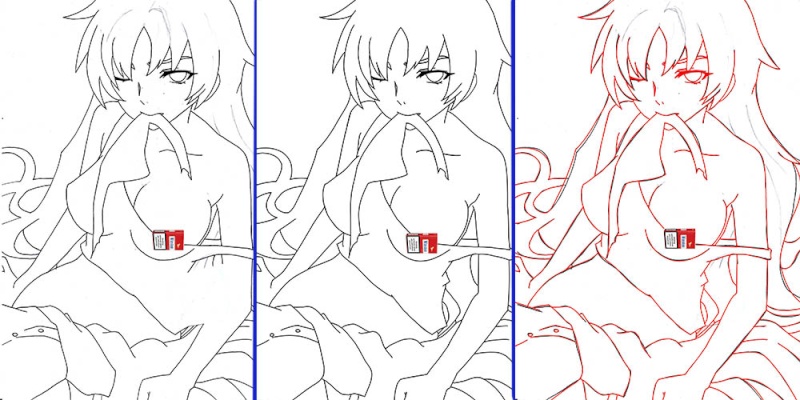
- Sur la première des trois images, il s'agit du dessin de base scanné plus des traits du liner (il y a un trou car quand je l'ai scanné, je n'ai pas remarqué qu'il y avait une photo dans le scanner, j'ai donc du refaire ces traits tout en virant la face de mon copain, en plus je l'ai scanné à l'envers et l'ai laissé comme ça par flemme *pas bien* xD)
La deuxième image comprend uniquement le liner et sur la troisième, j'ai volontairement différencier le liner (en rouge) des traits de base (en noir).
Il peut y avoir quelques petites différences mais ce n'est pas très grave, surtout lorsque l'on travaille avec une tablette graphique sans écran (ce qui est mon cas), ce n'est pas du tout facile de reproduire exactement les mêmes traits, c'est la que la fonction "annuler" ou "ctrl+alt+z" peut s'avérer très utile.
Passons maintenant à ce qui nous intéresse! Les yeux! Ou plutôt l’œil car "il" est borgne, ça m'arrange pas mal pour le coup, deux fois moins de boulot xD
-Créez un calque que vous nommerez "fond" et mettez lui la couleur de votre choix, j'ai tendance à opter pour du gris clair mais pas trop.
Attention! Ce calque doit être placé sous le calque de trait appelé "liner" c'est très important si vous ne voulez pas colorier sur votre liner!-Créez un nouveau calque, appelez le "blanc de l'oeil" et coloriez bah... le blanc de l'oeil. Le calque est en "normal" et j'utilise pour colorier l'outil "crayon".
Une fois fini vous devriez obtenir ceci :

- Créez ensuite un nouveau calque, nommez-le "ombre de l'oeil" et mettez-le en
"Produit". Cochez également la petite case
"Intersection" qui vous permettra de ne pas déborder.
Choisissez un gris clair et coloriez de façon à créer des ombres. (reportez vous à l'image en dessous si vous voulez avoir une idée de comment les placer)
Prenez ensuite l'outil "Aquarelle" et passer simplement sur la couleur que vous venez d'appliquer afin de la flouter et de donner un côté plus réaliste.
-Recréez alors un calque, nommez-le "ombre de l’œil 2" et mettez-le également en
"Produit" tout en cochant à nouveau la case
"Intersection".Prenez maintenant un gris plus foncé et placez des ombres plus petites, répétez ensuite l'étape de l'aquarelle et vous devriez obtenir le résultat de l'image 3

C'est tout bon? Super! On va pouvoir passer à la suite!
-Créez un calque en
"Normal" et nommez-le "Couleur Iris"
Choisissez la couleur de base, si vous colorisez un personnage existant (comme moi avec Yagari) vous pouvez trouver une image de lui sur le net, la télécharger et l'ouvrir. Utilisez ensuite l'outil
"pipette" sur son oeil pour prendre la couleur, modifiez la ensuite si besoin jusqu'à obtenir la teinte souhaitée. (Je vais entourer l'outil pipette en vert pour vous guider)
Coloriez alors l'iris de la couleur souhaitée, vous devriez obtenir un résultat semblable à l'image ci-dessous (ce sera pas bleu si vous avez mit du rouge par contre hein xD) :

Passons aux choses sérieuses!
-Créez un calque en mode
"Produit" et cochez la case
"Intersection", nommez-le "Ombre Iris"
Foncez votre couleur de base et faites la pupille, si vous ne savez pas comment vous y prendre tentez d'imiter la forme que j'ai faite sur l'image 1.
-Prenez ensuite l'outil
"Aérographe" (que je vais entourer en jaune pour vous guider) et tracer une ombre comme sur l'image 2.
-Prenez enfin l'outil
"Aquarelle" et floutez le tout en suivant les bords, vous devriez alors obtenir un résultat semblable à l'image 3.

-Recréez ensuite un calque nommez-le "Ombre Iris 2", gardez le même mode (produit) ainsi que la case
"Intersection" cochée.
Foncez votre couleur, et créez une ombre supplémentaire avec l'outil "crayon", si vous ne savez pas comment vous y prendre, voyez l'image en dessous pour vous donner une idée du résultat, j'ai volontairement zoomé pour que ça soit bien visible.
Répétez ensuite les étapes avec l'outil "Aérographe" puis "Aquarelle" vous devriez obtenir le résultat de l'image 2.
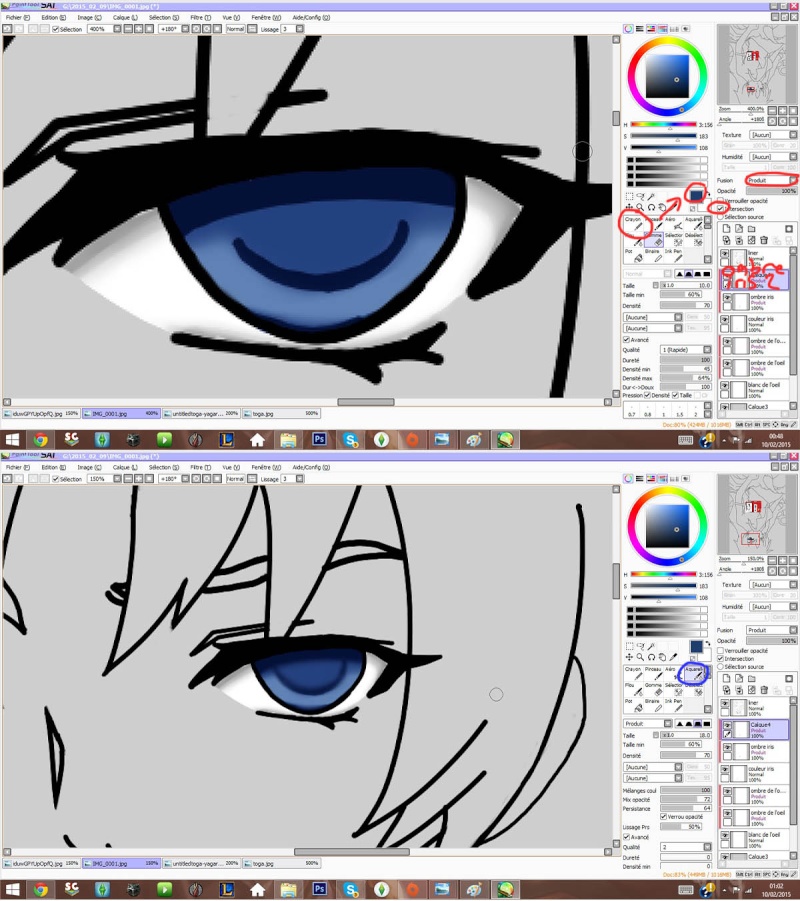
-Vous connaissez sûrement ce qu'il faut faire maintenant non?
Recréez un calque, même mode, case
"Intersection" cochée.
Foncez alors votre couleur en allant quasiment jusqu'au noir et créez une ombre au crayon plus fine que la précédente comme sur l'image 1 ci-dessous.
Répétez à nouveau l'étape de l'aquarelle (l'aérographe n'étant pas primordial et donc pas obligatoire car on peut tout faire au crayon) et vous devriez obtenir le résultat de l'image 2. (J'ai volontairement zoomé pour que vous puissiez bien voir.)

Et voilà le travail! Maintenant que nous avons donné de la profondeur à l’œil de Tôgette nous allons y ajouter un peu de lumière pour y insuffler la vie!
-Créez un nouveau calque (oui on fait que ça) mais attention! Créez le en mode
"Densité Linéaire"! Cochez toujours la case
"Intersection".A présent prenez du blanc et créez une zone de lumière au crayon comme je l'ai fait sur l'image 1 ci-dessous. Une fois fait, prenez l'outil "Aquarelle" et floutez, vous verrez, le résultat est bluffant! Vous devriez obtenir quelque chose qui ressemble à l'image 2.
-Recréez alors un calque, à nouveau le mode
"Densité linéaire" case
"Intersection" cochée.
Au crayon, faites un trait de lumière sur le précédent puis trois autres petits d'un côté puis de l'autre de l'iris, voyez l'image 3 si je ne suis pas assez précise.
Exécutez ensuite l'étape de l'aquarelle (n'hésitez pas à réduire la taille de l'outil si besoin est). Vous devriez obtenir le résultat de l'image 4!
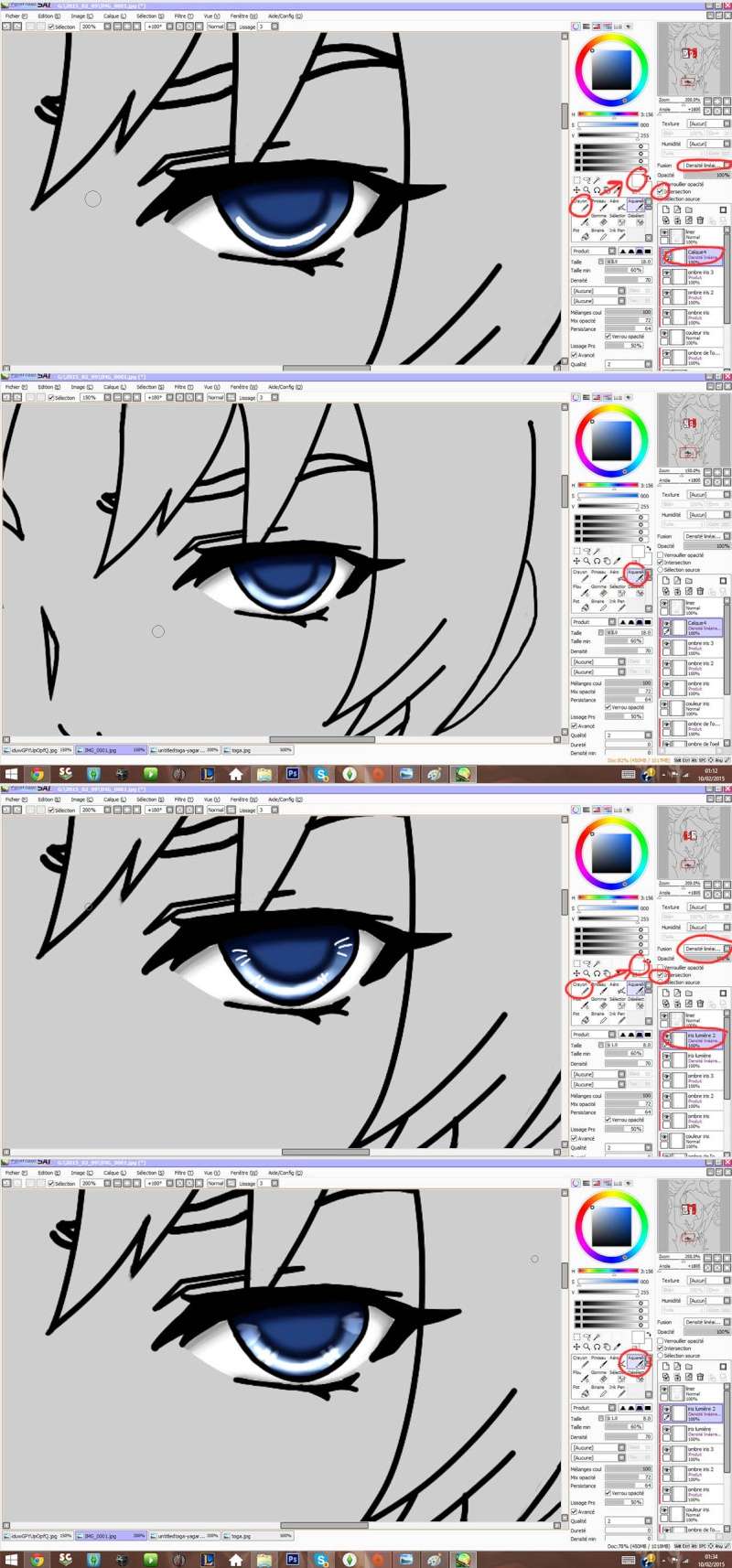
A partie de cette étape je me suis rendue compte qu'il manquait de la profondeur à l’œil, j'ai donc créé un calque, mode
"Produit" case
"Intersection" cochée et ai rajouté une ombre à l'intérieur de l’œil que j'ai ensuite floutée à l'aquarelle, voyez le résultat juste en dessous. J'ai refais cette étape une seconde fois car le résultat ne me plaisais pas, une fois satisfaite le résultat obtenu était celui de l'image 2!
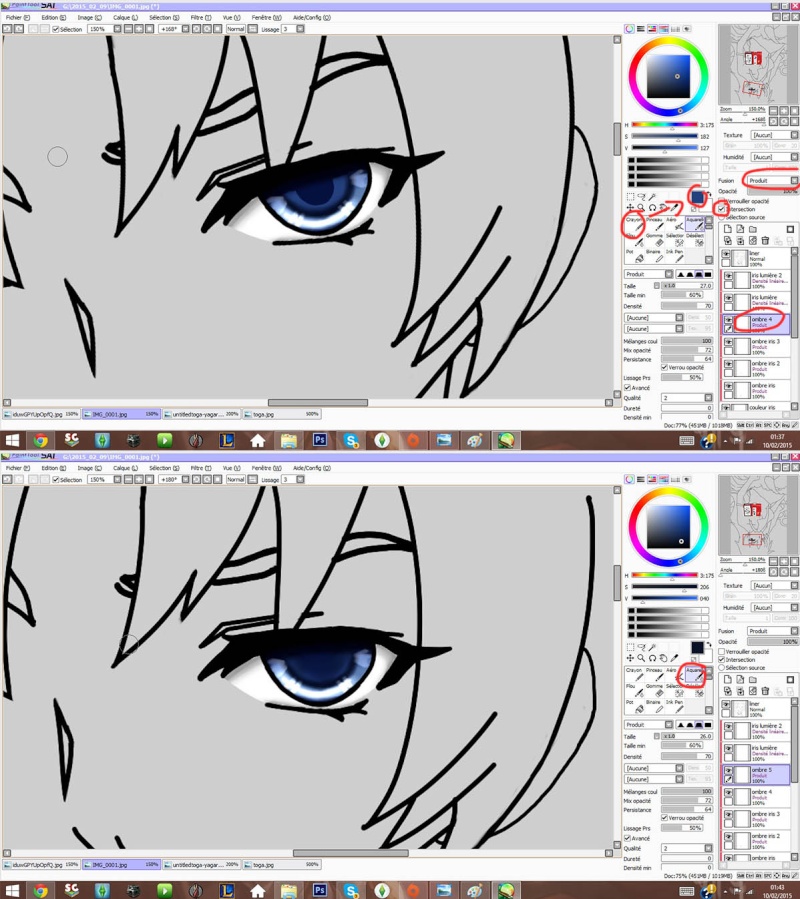
Bien! Revenons à présent à notre lumière!
-Créez un calque
AU DESSSUS du liner en mode
"Normal" et faites des petites boules de lumière (au crayon, en blanc) comme sur l'image 1 juste en dessous.
Créez ensuite un nouveau calque, toujours au dessus du liner et cette fois-ci mettez le en mode
"Superposition".
On va créer un petit effet, pour cela, prenez l'outil "Aérographe" et passez sur les boules crées précédemment, vous devriez obtenir le résultat de l'image 2!
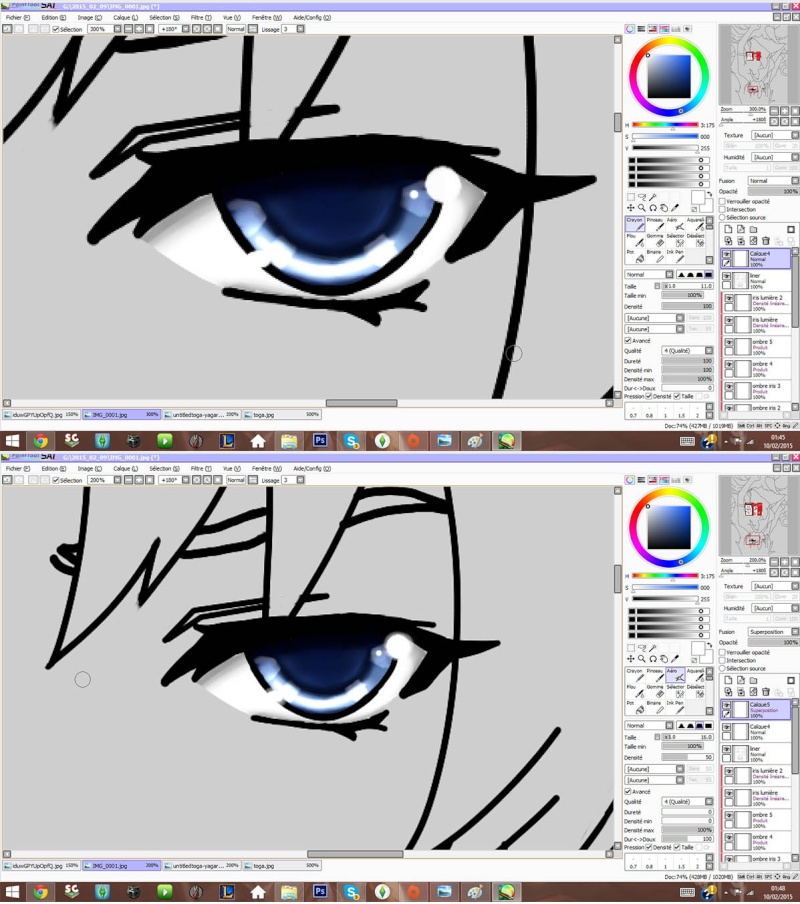
Et voilà c'est enfin terminé! L'oeil de Tôgette n'est pas magnifique?
Toutes ces étapes peuvent sembler longue mais le résultat final en vaut le coup! N'hésitez pas à me poser des questions si besoin, pensez à donner des petits surnoms à vos calques, même si je ne l'ai pas précisé à chaque fois et faites bien attention à respecter les étapes le plus possible!
Vous pouvez également montrer les résultats obtenus grâce à ce tuto, me donnez des conseils et des techniques si vous en avez, tout ça tout ça!
Bonne soirée à tous et bravo à ceux qui ont tout lu! J'espère que ce tuto aura été utile et assez détaillé, je ferais la suite dès que je l'aurais moi-même réalisée!
